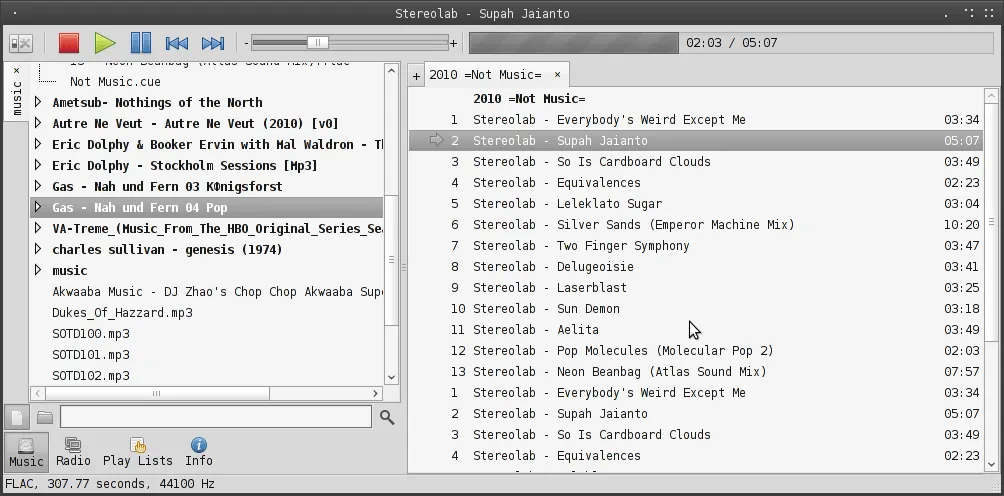Todo acerca de Spotify
Todo lo que tienes que saber acerca de Spotify
Sinceramente, todo el mundo ha utilizado Spotify alguna vez o se lo has visto a tu amigo en el móvil, esa aplicación verde que te permite escuchar música siempre que quieras, ¿Pero, sabes de donde es Spotify o cuando salió? ¿Y sus características principales? Es por eso que aquí te lo vamos a explicar de manera sencilla y rápida.
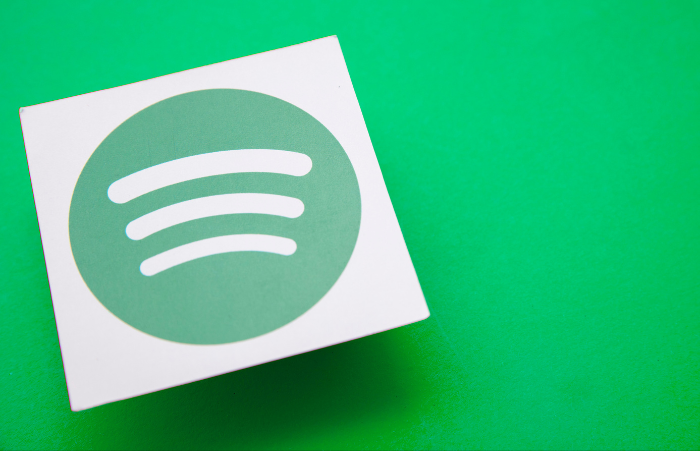
¿Qué es Spotify y como nació?
Spotify es un servicio sueco de transmisión de audio y medios fundados en 2006. Te permite escuchar millones de canciones, álbumes y pódcast, y ofrece tanto un servicio gratuito como uno de pago. Obviamente, tiene una versión gratuita, en la cual te permite escuchar toda la música y pódcast que quieras, pero sinceramente te clavan anuncios cada canción prácticamente y sin la opción de descargar algo de contenido para escucharlo sin conexión. Spotify también cuenta con una versión de pago, que es llamada “Spotify Premium” la cual nos permite casi lo mismo que la gratuita cambiando algunas cosas como el poder pasar de canción sin límite, descargar el contenido para escucharlo sin conexión y tenemos acceso a toda la música y pódcast disponible.

Características Principales
Spotify tiene bastantes características y aquí te las decimos:
- Acceso a más de 70 millones de canciones de todo el mundo.
- Amplia variedad de géneros y estilos musicales.
- Gran selección de pódcast para todos los gustos.
- Reproducción de música y pódcast a demanda.
- Posibilidad de crear listas de reproducción personalizadas.
- Radio basada en artistas, álbumes o listas de reproducción.
- Descubrimiento semanal: Spotify te sugiere nuevas canciones y artistas que podrían gustarte con base en tus hábitos de escucha.
- Letras de canciones: disponibles para la mayoría de las canciones.
- Vídeos musicales: disponibles para algunas canciones en la versión premium.

Planes y precios de la versión Premium
Como hemos dicho antes, la versión de pago es la mejor y aquí te decimos los precios:
- Spotify Free: es gratis, pero sinceramente te comes anuncios cada minuto.
- Spotify Premium: desde 9,99 €/mes, pero solo es para 1 persona y creo que hay mejores opciones.
- Spotify para Estudiantes: 4,99 €/mes, solo es para estudiantes universitarios, pero es igual que es Premium, solo que claramente más barato
- Spotify Dúo: 12,99 €/mes, es de los porque es para dos personas que viven en el mismo domicilio y sale bien de precio.
- Spotify Familiar: 15,99 €/mes, plan Premium para hasta seis personas que viven en el mismo domicilio, sinceramente el más recomendable, si te lo compras con amigos pagáis muy poco dinero.
Cristian, Juanjo, Jhoel, Isabel, Volo, Imad - Tetuán de las Victorias
Si tienes dudas o quieres saber más acerca de este tema, no dudes en contactarnos:
Metro Manuel Becerra
Calle Doctor Esquerdo 12, local 6
28028 Madrid
Fijo: 910174686
Móvil: 661531890
Esta dirección de correo electrónico está siendo protegida contra los robots de spam. Necesita tener JavaScript habilitado para poder verlo.